प्रश्न
समस्या: Windows अद्यतन स्टैंडअलोन इंस्टालर 0x80096002 त्रुटि को कैसे ठीक करें?
मैं Microsoft वर्चुअल मशीन स्थापित करने का प्रयास कर रहा था। हालांकि मैं 64-बिट ऑपरेटिंग सिस्टम का उपयोग कर रहा हूं, मैं केवल 32-बिट संस्करण को डाउनलोड करने में सक्षम था। इंस्टॉलेशन सफलतापूर्वक चला गया, लेकिन फिर, इसे लॉन्च करने के बाद, "विंडोज अपडेट स्टैंडअलोन इंस्टालर। स्थापित एक त्रुटि आई: 0x80096002। संदेश के हस्ताक्षरकर्ता के लिए प्रमाणपत्र अमान्य है या नहीं मिला” अधिसूचना पॉप अप हुई। क्या आप जानते हैं कि इस अलर्ट से कैसे बचा जाए और आखिर कैसे प्रोग्राम चलाया जाए?
हल उत्तर
विंडोज अपडेट स्टैंडअलोन इंस्टॉलर 0x80096002 त्रुटिr तब प्रकट होता है जब उपयोगकर्ता प्रोग्राम के संस्करण को स्थापित करने का प्रयास करते हैं जो उनके ऑपरेटिंग सिस्टम के साथ असंगत है। हालाँकि, जिन्होंने विंडोज 7 से विंडोज 10 में अपग्रेड किया है, वे भी इस त्रुटि से बाधित हो सकते हैं क्योंकि कुछ पिछले बिल्ड में पूरी तरह से काम करने वाले प्रोग्राम वर्तमान विंडोज़ पर ठीक से काम करने में विफल हो जाते हैं संस्करण।[1]
विंडोज अपडेट स्टैंडअलोन इंस्टालर 0x80096002 त्रुटि भी अपडेट के कारण दिखाई दे सकती है जिसमें कुछ बग या कमजोरियां हैं।[2] आपको हाल ही में विंडोज ओएस अपडेट प्राप्त करने और यह जांचने की आवश्यकता हो सकती है कि क्या उस इंस्टॉलेशन के बाद भी समस्या आपको परेशान कर रही है।
हालांकि यह त्रुटि आमतौर पर ऑपरेटिंग सिस्टम द्वारा ट्रिगर की जाती है, इस संभावना को बाहर न करें कि संदेश मैलवेयर द्वारा नकली हो सकता है। अधिक विस्तृत खतरे ऐसे संदेशों को ऑपरेटिंग सिस्टम पर उनकी छिपी गतिविधि को छिपाने के लिए मजबूर करते हैं। विभिन्न साइबर खतरों के लिए ऐसा व्यवहार विशेष रूप से आम है।[3]
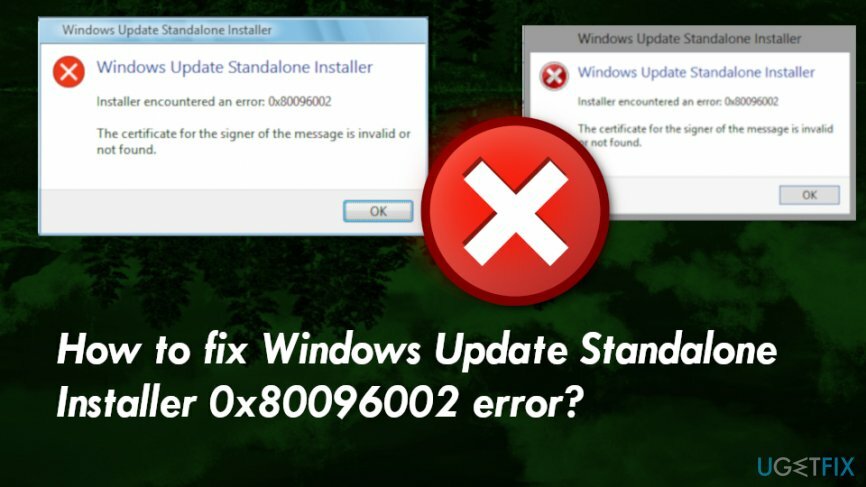
विंडोज अपडेट स्टैंडअलोन इंस्टालर 0x80096002 त्रुटि को ठीक करने के तरीके
क्षतिग्रस्त सिस्टम को ठीक करने के लिए, आपको का लाइसेंस प्राप्त संस्करण खरीदना होगा रीइमेज रीइमेज.
यदि आपने हाल ही में कोई नया एप्लिकेशन डाउनलोड नहीं किया है, तो ऐसे संदेश से आपको चिंतित नहीं होना चाहिए। उस स्थिति में, आपको एंटी-वायरस या एंटी-मैलवेयर प्रोग्राम के साथ पूर्ण स्कैन का विकल्प चुनना चाहिए। इन समाधानों में से एक है रीइमेजमैक वॉशिंग मशीन X9 जो न केवल वायरस के संक्रमण के लिए सिस्टम की जांच कर सकता है बल्कि सिस्टम की मरम्मत भी कर सकता है और लापता घटकों को फिर से स्थापित कर सकता है। अन्यथा, यदि आप प्रोग्राम नहीं चला सकते हैं, तो नीचे दिए गए "विंडोज अपडेट स्टैंडअलोन इंस्टालर 0x80096002 त्रुटि" फिक्स के लिए गाइड का उपयोग करें।
कार्यक्रम का एक वैकल्पिक संस्करण स्थापित करें
क्षतिग्रस्त सिस्टम को ठीक करने के लिए, आपको का लाइसेंस प्राप्त संस्करण खरीदना होगा रीइमेज रीइमेज.
यदि ऑपरेटिंग सिस्टम आपको प्रोग्राम डाउनलोड करने से रोकता है, तो पहला वैकल्पिक विकल्प उसी सॉफ़्टवेयर का दूसरा संस्करण डाउनलोड करना है। आप इसे सीधे आधिकारिक वेबसाइट से स्थापित करने या .msu फ़ाइल डाउनलोड करने और फिर हार्ड ड्राइव से इसकी इंस्टॉलर फ़ाइल चलाने का प्रयास कर सकते हैं।
विंडोज फीचर्स फंक्शन का इस्तेमाल करें
क्षतिग्रस्त सिस्टम को ठीक करने के लिए, आपको का लाइसेंस प्राप्त संस्करण खरीदना होगा रीइमेज रीइमेज.
यदि आप किसी प्रोग्राम को स्थापित करने का प्रबंधन करते हैं, लेकिन वह लॉन्च नहीं होगा, तो नीचे दिए गए चरणों का पालन करें।
- दबाएँ खिड़कियाँ बटन।
- प्रकार विंडोज़ की विशेषताएं.
- चुनना विण्डोस के सुविधा को बंद या चालू करो.
- आवेदन खुलने पर आवेदन का नाम ढूंढें, निशान पर टिक करें और क्लिक करें ठीक है.
विंडोज अपडेट का समस्या निवारण करें
क्षतिग्रस्त सिस्टम को ठीक करने के लिए, आपको का लाइसेंस प्राप्त संस्करण खरीदना होगा रीइमेज रीइमेज.
- प्रकार समस्याओं का निवारण एक खोज बार में।
- क्लिक समस्या निवारण।
- तब दबायें सभी को देखें पैनल पर।
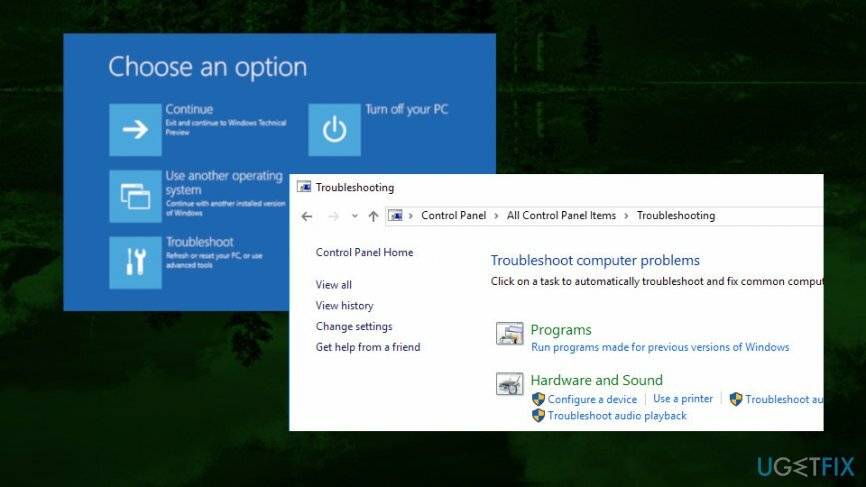
- पर क्लिक करें विंडोज़ अपडेट।
- फिर अगला और समस्या निवारण चलाएँ।
कमांड लाइन के साथ WSUS कुकी की संचालन अवधि बढ़ाएँ
क्षतिग्रस्त सिस्टम को ठीक करने के लिए, आपको का लाइसेंस प्राप्त संस्करण खरीदना होगा रीइमेज रीइमेज.
- क्लिक खिड़कियाँ बटन।
- प्रकार अध्यक्ष एवं प्रबंध निदेशक.
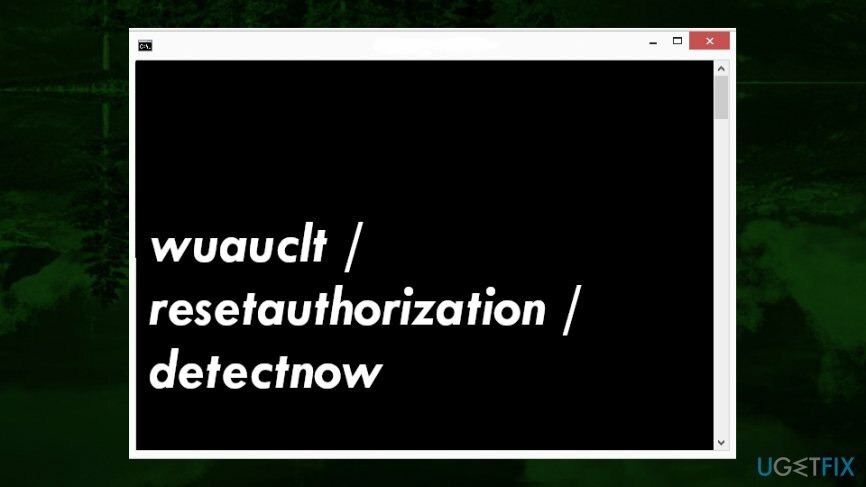
- राइट क्लिक करें सही कमाण्ड और चुनें व्यवस्थापक के रूप में चलाएं विकल्प।
- जब यह लॉन्च होता है, तो निम्न प्रविष्टि पेस्ट करें और एंटर पर क्लिक करें।
wuauclt /resetauthorization /detectnow
अपनी त्रुटियों को स्वचालित रूप से सुधारें
ugetfix.com टीम उपयोगकर्ताओं को उनकी त्रुटियों को दूर करने के लिए सर्वोत्तम समाधान खोजने में मदद करने के लिए अपना सर्वश्रेष्ठ प्रयास कर रही है। यदि आप मैन्युअल मरम्मत तकनीकों के साथ संघर्ष नहीं करना चाहते हैं, तो कृपया स्वचालित सॉफ़्टवेयर का उपयोग करें। सभी अनुशंसित उत्पादों का हमारे पेशेवरों द्वारा परीक्षण और अनुमोदन किया गया है। आप अपनी त्रुटि को ठीक करने के लिए जिन टूल का उपयोग कर सकते हैं, वे नीचे सूचीबद्ध हैं:
प्रस्ताव
अभी करो!
फिक्स डाउनलोड करेंख़ुशी
गारंटी
अभी करो!
फिक्स डाउनलोड करेंख़ुशी
गारंटी
यदि आप रीइमेज का उपयोग करके अपनी त्रुटि को ठीक करने में विफल रहे हैं, तो सहायता के लिए हमारी सहायता टीम से संपर्क करें। कृपया, हमें उन सभी विवरणों के बारे में बताएं जो आपको लगता है कि हमें आपकी समस्या के बारे में पता होना चाहिए।
यह पेटेंट मरम्मत प्रक्रिया 25 मिलियन घटकों के डेटाबेस का उपयोग करती है जो उपयोगकर्ता के कंप्यूटर पर किसी भी क्षतिग्रस्त या गुम फ़ाइल को प्रतिस्थापित कर सकती है।
क्षतिग्रस्त सिस्टम को ठीक करने के लिए, आपको का लाइसेंस प्राप्त संस्करण खरीदना होगा रीइमेज मैलवेयर हटाने का उपकरण।

जब बात आती है तो वीपीएन महत्वपूर्ण होता है उपयोगकर्ता गोपनीयता. कुकीज़ जैसे ऑनलाइन ट्रैकर्स का उपयोग न केवल सोशल मीडिया प्लेटफॉर्म और अन्य वेबसाइटों द्वारा किया जा सकता है बल्कि आपके इंटरनेट सेवा प्रदाता और सरकार द्वारा भी किया जा सकता है। यहां तक कि अगर आप अपने वेब ब्राउज़र के माध्यम से सबसे सुरक्षित सेटिंग्स लागू करते हैं, तब भी आपको उन ऐप्स के माध्यम से ट्रैक किया जा सकता है जो इंटरनेट से जुड़े हैं। इसके अलावा, कम कनेक्शन गति के कारण टोर जैसे गोपनीयता-केंद्रित ब्राउज़र एक इष्टतम विकल्प नहीं हैं। आपकी अंतिम गोपनीयता के लिए सबसे अच्छा समाधान है निजी इंटरनेट एक्सेस - गुमनाम रहें और ऑनलाइन सुरक्षित रहें।
डेटा रिकवरी सॉफ़्टवेयर उन विकल्पों में से एक है जो आपकी मदद कर सकता है अपनी फ़ाइलें पुनर्प्राप्त करें. एक बार जब आप किसी फ़ाइल को हटा देते हैं, तो यह पतली हवा में गायब नहीं होती है - यह आपके सिस्टम पर तब तक बनी रहती है जब तक इसके ऊपर कोई नया डेटा नहीं लिखा जाता है। डेटा रिकवरी प्रो पुनर्प्राप्ति सॉफ़्टवेयर है जो आपकी हार्ड ड्राइव के भीतर हटाई गई फ़ाइलों की कार्यशील प्रतियों के लिए खोजकर्ता है। टूल का उपयोग करके, आप मूल्यवान दस्तावेजों, स्कूल के काम, व्यक्तिगत चित्रों और अन्य महत्वपूर्ण फाइलों के नुकसान को रोक सकते हैं।